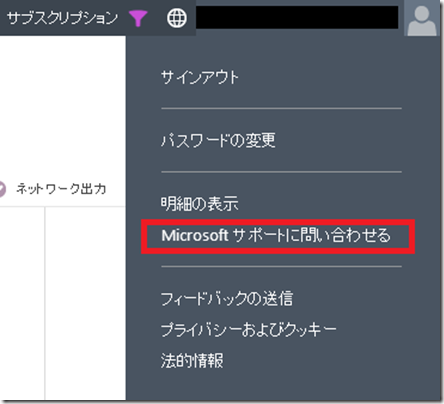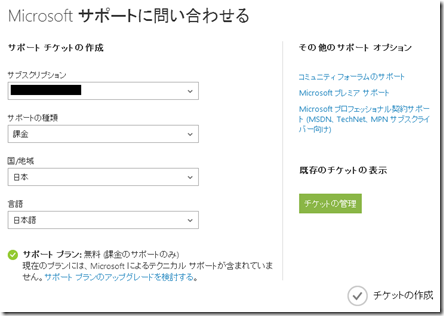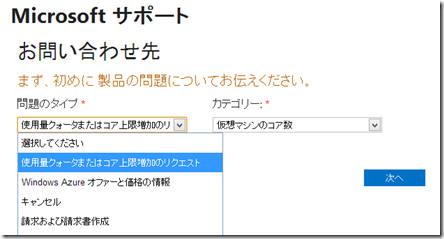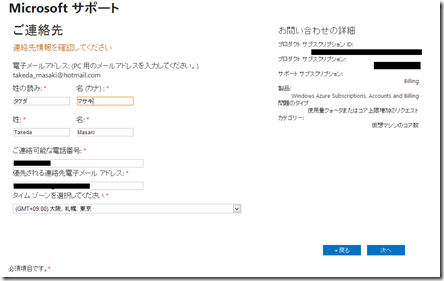[MEMO]Windows Azure 仮想マシンのCPUコア上限を増やすには
Windows Azure 仮想マシンのCPUコア上限を増やすにはサポートにリクエストをあげる必要があります。
たいへんありがたいことに最近標題のお問い合わせをよくいただくようになりましたので、簡単に手順をご紹介します。
なお、仮想マシンのCPUコア数上限を増やす際には、クラウドサービスのCPUコア数上限も一緒に増やすようにしてください。
Sサイズの仮想マシン1台たてると、仮想マシンのCPUコア数 1 とクラウドサービスのCPUコア数 1 を使用します。
(1) Windows Azure 管理ポータルにログインします。ログイン後、画面上のメールアドレスをクリックするとメニューが表示されますので、「Microsoft サポートに問い合わせる」をクリックします。
(2) 下記の画面が表示されますので、下記のように選択し、「チケットの作成」をクリックします。
(3) 問い合わせの種類を選択する画面が表示されます。下記のように選択し、「次へ」をクリックします。
(4) 連絡先入力画面が表示されますので、入力の上「次へ」をクリックします。
(5) 最後に詳細入力画面が表示されますので、必要事項を入力の上「送信」をクリックします。 なお、深刻度は「C」を選択してください。
サポートから折り返し連絡がありますので、やり取りが終わると上限の増加が完了します。
武田正樹